VOB - это профессиональный видеоформат, используемый на высококачественных видео плеерах. AnyMP4 Video Converter предназначен для преобразования VOB-видео во все популярные видеоформаты, включая 4K, 1080p HD-видео, 3GP, WMV, AVI, FLV, MKV и WebM. Это руководство поможет вам конвертировать VOB-видео в 3GP, который в основном используется на портативных устройствах, таких как BlackBerry Phone, Mobile Phone и Android-устройства.
3GP - это формат мультимедийного контейнера, определенный Проектом партнерства третьего поколения (3GPP) для мультимедийных услуг 3G UMTS. Большинство мобильных телефонов 3G используют этот формат, но некоторые телефоны 2G и 4G также поддерживают 3GP.
Безопасная загрузка
Безопасная загрузка
После загрузки AnyMP4 Video Converter с домашней страницы и страницы продукта нашего веб-сайта вы должны установить его на свой компьютер. Вы также можете загрузить программное обеспечение, нажав кнопку «Бесплатная пробная версия».
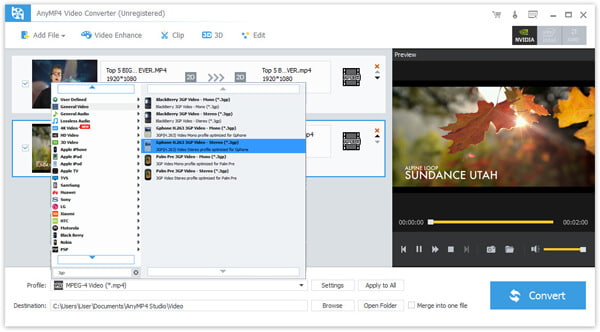
Нажмите кнопку «Добавить файл» на панели инструментов или выберите «Файл> Добавить файл (ы)», чтобы загрузить видеофайл в программное обеспечение. Вы также можете добавить более одного видеофайла, выбрав «Файл> Добавить папку».
Щелкните раскрывающийся список «Профиль», чтобы выбрать формат 3GP. Формат 3GP в основном используется на портативных устройствах, таких как BlackBerry Phone, Mobile Phone и Android-устройства.
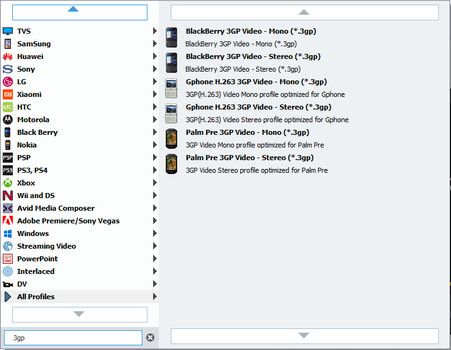
Персонализируйте видеоэффекты с помощью инструментов редактирования, предоставляемых AnyMP4 Video Converter, по вашему желанию. Вы можете нажать кнопку «Эффект» на панели инструментов, чтобы обрезать длину видео, обрезать видеокадр, объединить видеоклипы вместе, настроить 3D, добавить водяные знаки и настроить яркость, контрастность, оттенок и насыщенность видео.
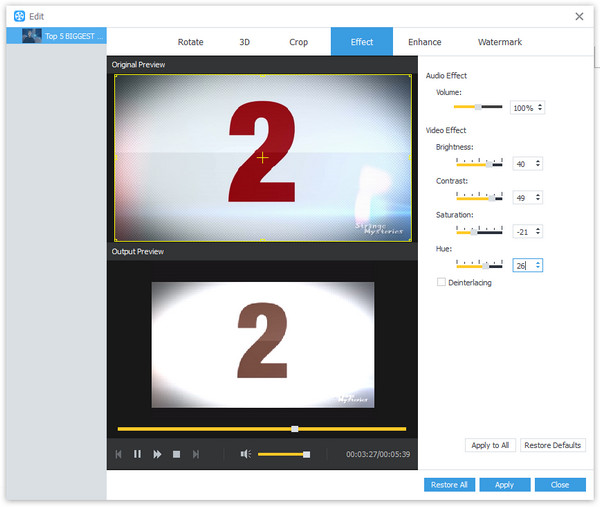
AnyMP4 Video Converter также позволяет вам настроить выходные параметры, такие как Video Encoder, Resolution, Bitrate, Частота кадров, Aspect Ratio, Brightness, Contrast и Saturation, чтобы видео подходило для изменения DPI. Аудио параметры, такие как кодер, каналы, частота дискретизации и битрейт, также можно регулировать.
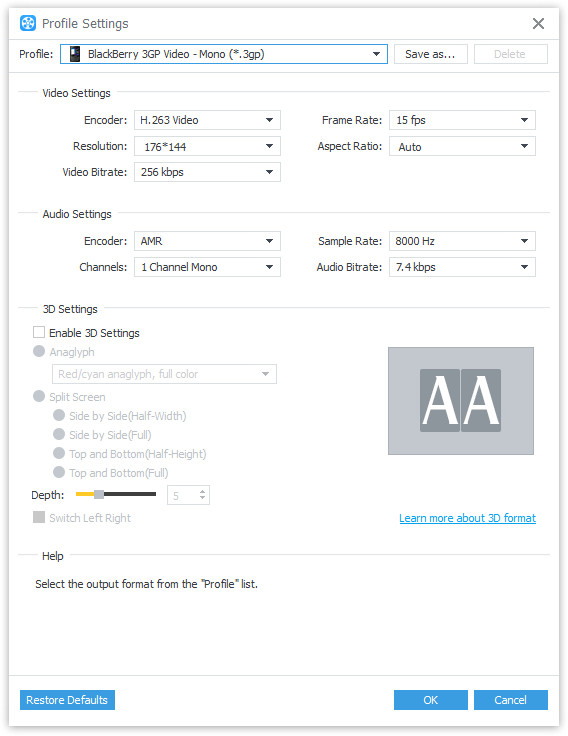
AnyMP4 Video Converter позволяет вам выбрать предпочитаемую звуковую дорожку и субтитры, если они доступны.

Вы можете начать конвертацию, нажав кнопку «Конвертировать».
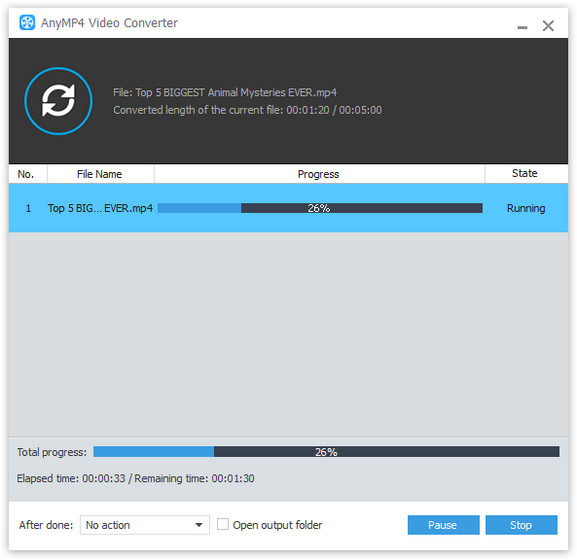
После завершения конвертации вы можете наслаждаться конвертированным видео 3GP на своем мобильном телефоне.